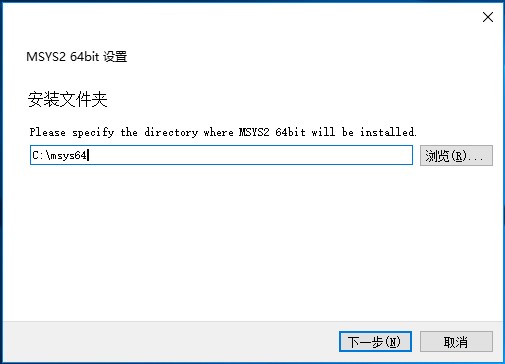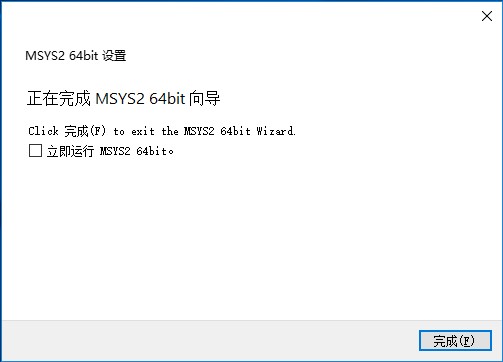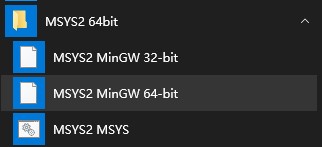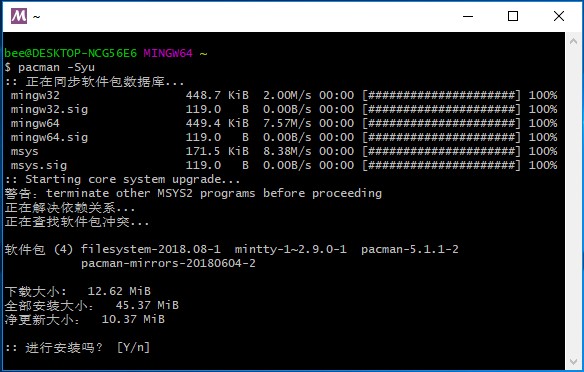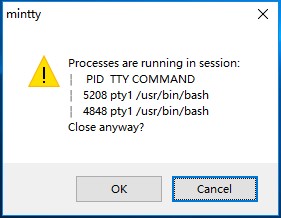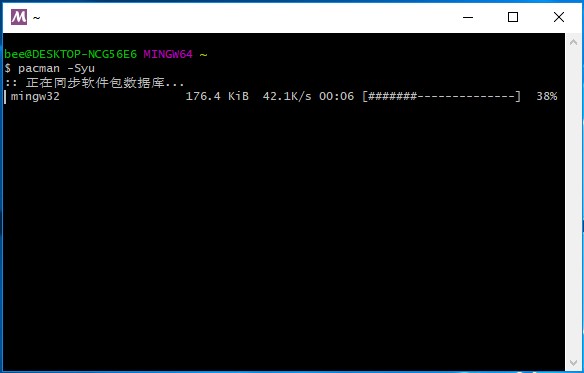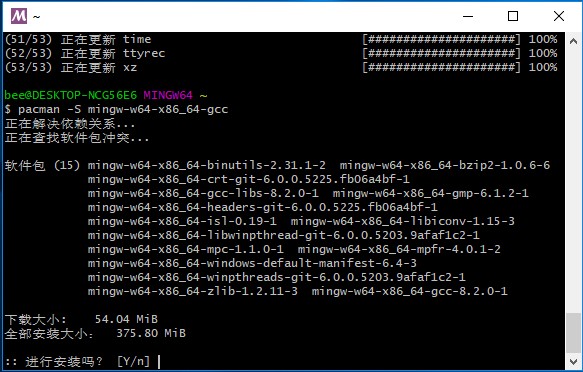测试系统: windows 10
首先需要msys2的安装包,可以去官网下载安装包
官网地址: http://www.msys2.org/
本次下载的是 msys2-x86_64-20180531.exe
注意:1.msys2不可以安装在FAT*分区
2.msys2不能安装在win XP系统上
1.双击msys2-x86_64-20180531.exe,并点击下一步选择安装文件夹
路径要短,不能有空格,只能用ASCII字符,不能用单引号
然后下一步直到开始安装
2.安装完成后点击完 成退出安装程序
注意: 此处不要勾选"立即运行 MSYS2 64bit", 因为接下来要配置国内更新源
3.配置国内更新源
这里选用的是中科大的源,也可以搜索其他的源,如阿里云,清华大学等的源
修改"安装位置\etc\pacman.d"中的三个配置文件
mirrorlist.msys
mirrorlist.mingw32
mirrorlist.mingw64
3.1 在mirrorlist.msys中添加
Server = http://mirrors.ustc.edu.cn/msys2/msys/$arch/
添加後的文件mirrorlist.msys中内容如下
##
## MSYS2 repository mirrorlist
##
## Primary
## msys2.org
Server = http://mirrors.ustc.edu.cn/msys2/msys/$arch/
Server = http://repo.msys2.org/msys/$arch
Server = https://downloads.sourceforge.net/project/msys2/REPOS/MSYS2/$arch
Server = http://www2.futureware.at/~nickoe/msys2-mirror/msys/$arch/
3.2 在mirrorlist.mingw32中添加
Server = http://mirrors.ustc.edu.cn/msys2/mingw/i686/
添加後的文件mirrorlist.mingw32中内容如下
##
## 32-bit Mingw-w64 repository mirrorlist
##
## Primary
## msys2.org
Server = http://mirrors.ustc.edu.cn/msys2/mingw/i686/
Server = http://repo.msys2.org/mingw/i686
Server = https://downloads.sourceforge.net/project/msys2/REPOS/MINGW/i686
Server = http://www2.futureware.at/~nickoe/msys2-mirror/mingw/i686
3.3 在mirrorlist.mingw64中添加
Server = http://mirrors.ustc.edu.cn/msys2/mingw/x86_64/
添加後的文件mirrorlist.mingw64中内容如下
##
## 64-bit Mingw-w64 repository mirrorlist
##
## Primary
## msys2.org
Server = http://mirrors.ustc.edu.cn/msys2/mingw/x86_64/
Server = http://repo.msys2.org/mingw/x86_64
Server = https://downloads.sourceforge.net/project/msys2/REPOS/MINGW/x86_64
Server = http://www2.futureware.at/~nickoe/msys2-mirror/mingw/x86_64
4 打开菜单中的“MSYS2 MinGW 64-bit”
习惯了打开64位的图标,所以此处打开“MSYS2 MinGW 64-bit”,以后的使用也一直使用“MSYS2 MinGW 64-bit”就好了
打开后执行命令pacman -Syu更新系统核心和各种包等,如下面的截图
输入“Y”键开始更新
注意: 更新时会遇到下图的警告,这时一定要点击右上角的×来关闭窗口
关闭窗口时会弹出一个对话框(如下图),点击OK就可以了
上面的更新没有结束,需要继续更新,
继续更新之前要重新配置更新源,因为目录“安装位置\etc\pacman.d”中的三个配置文件mirrorlist.msys,mirrorlist.mingw32,mirrorlist.mingw64会由于上面的更新而被更新(这么说别扭吗),所以需要按第3步重新配置更新源.
重新配置好更新源後,再次打开“MSYS2 MinGW 64-bit”,
再执行一次pacman -Syu
这样更新就可以顺利结束了,
msys2的安装也顺利结束了
5 安装编译环境
安装这个msys2就是要写程序编译程序用的,因此编译环境的安装还是必要的
5.1 安装gcc, 执行下面的命令安装与MinGW-w64匹配的gcc
命令: pacman -S mingw-w64-x86_64-gcc
注意:如果想要编译的程序在windows环境下运行,记得要静态编译
5.2 执行pacman -S make安装make